通义灵码,是阿里云与通义实验室联合出品的一款基于通义大模型的智能编码辅助工具,提供行级/函数级实时续写、自然语言生成代码、单元测试生成、代码优化、注释生成、代码解释、研发智能问答、异常报错排查等能力,并针对阿里云的云服务使用场景调优,助力开发者高效、流畅的编码。目前个人版免费使用。
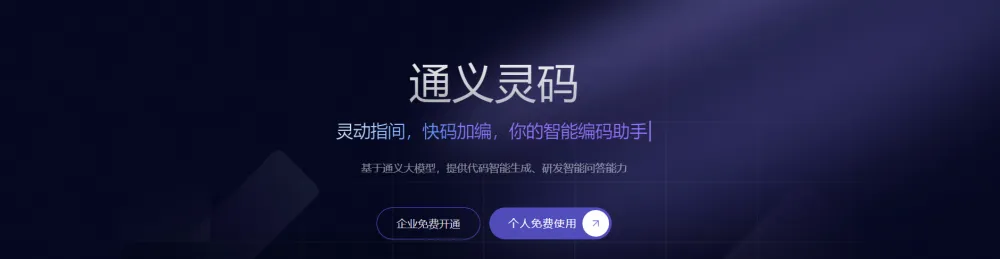
通义灵码官网:https://tongyi.aliyun.com/lingma
核心场景
代码智能生成
经过海量优秀开源代码数据训练,可根据当前代码文件及跨文件的上下文,为你生成行级/函数级代码、单元测试、代码优化建议等。沉浸式编码心流,秒级生成速度,让你更专注在技术设计,高质高效地完成编码工作。
研发智能问答
基于海量研发文档、产品文档、通用研发知识、阿里云的云服务文档和 SDK/OpenAPI 文档等进行问答训练,为你答疑解惑,助你轻松解决研发问题。
产品优势
- 跨文件感知让代码生成更贴合业务场景: 客户端和模型层同步优化针对代码跨文件上下文感知能力,生成代码更加贴合当前代码库的业务场景。
- 阿里云服务使用场景友好: 专门针对阿里云的云服务使用、SDK/OpenAPI 的使用等场景调优,编码时能够更加便捷地使用阿里云服务;在对阿里云使用有疑问时,智能编码助手的回答也将更加有效。
- 适配多 IDE 的原生设计,符合开发者使用习惯: 适配 IDE 原生主题、交互模式,让开发者感受到 IDE 原生的视觉和交互体验,更符合开发者使用习惯。
- 研发问答、文档/代码搜索能力,打造沉浸式编码: 无需切换工具,IDE 客户端内即可满足开发者编码场景中的技术资料检索、技术难题解答的诉求,打造开发者沉浸式编码体验。
- 双模引擎,自由切换: 支持极速本地模型、云端大模型两种代码补全模型,支持一键切换,满足不同网络环境、不同补全强度的场景诉求。
功能介绍
行级/函数级实时续写
根据当前语法和跨文件的代码上下文,实时生成行、函数建议代码。
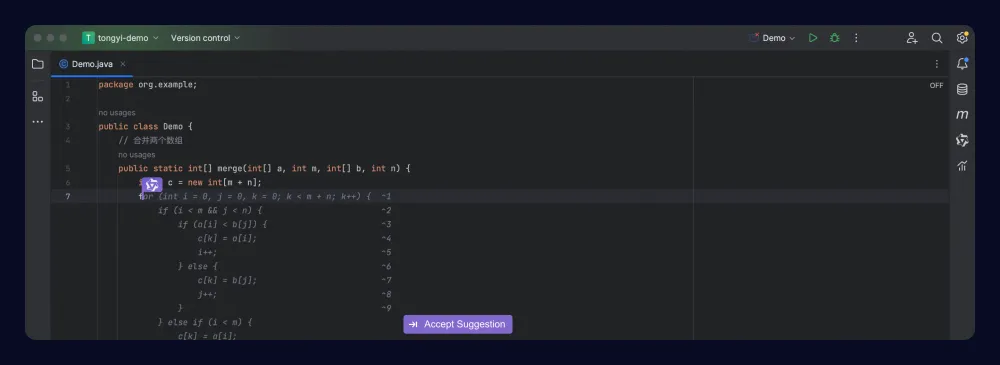
自然语言生成代码
通过自然语言描述你想要的功能,可直接在编辑器区生成代码,编码心流不间断。
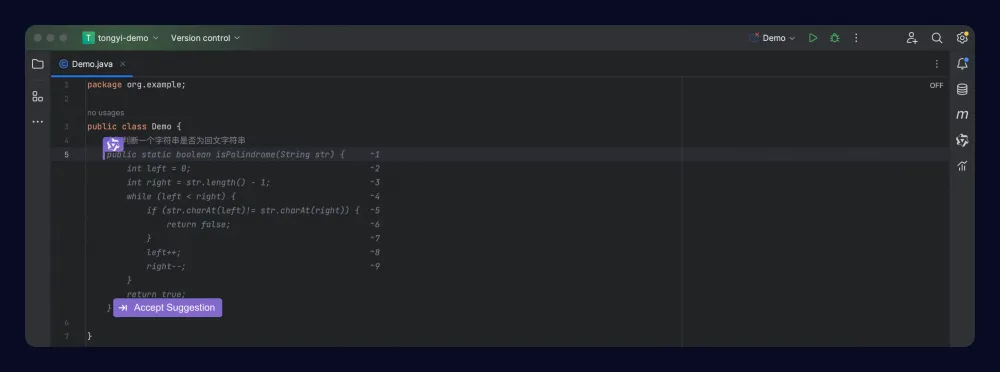
单元测试生成
支持根据 JUnit、Mockito、Spring Test、unit test、pytest 等框架生成单元测试。
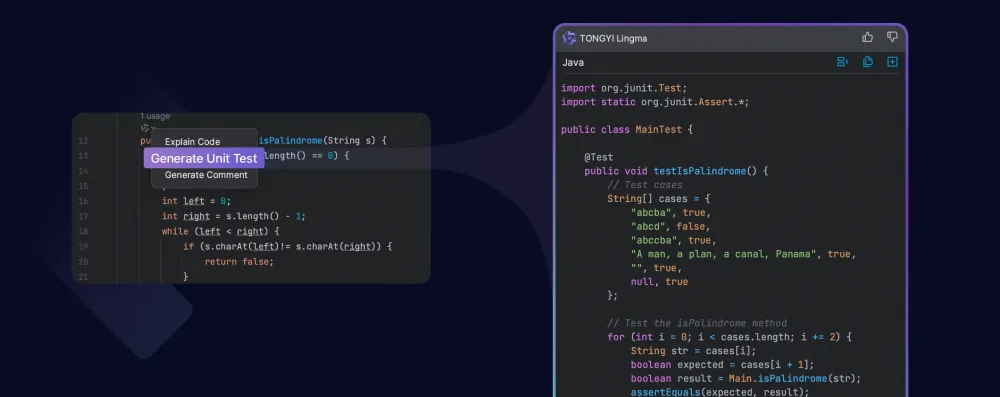
代码优化
深度分析代码及其上下文,迅速识别潜在的编码问题,从简单的语法错误到复杂的性能瓶颈,均能够指出问题所在,并提供具体的优化建议代码。
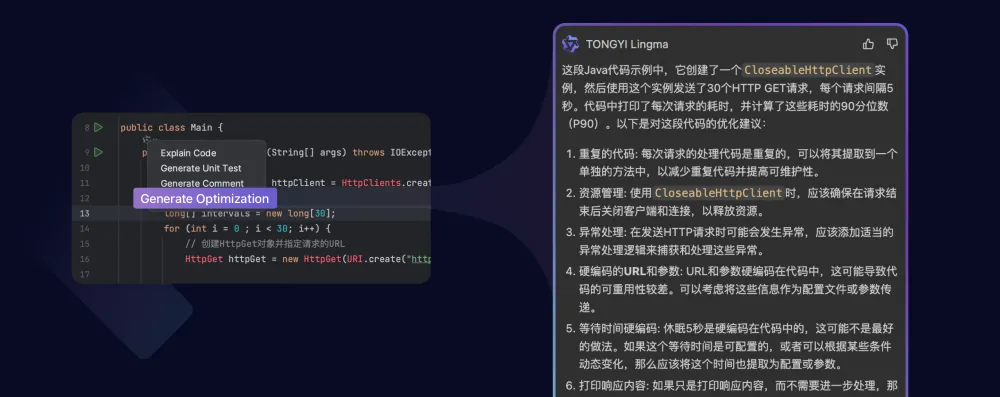
代码注释生成
一键生成方法注释及行间注释,节省你写代码注释的时间,并能够有效提升代码可读性。
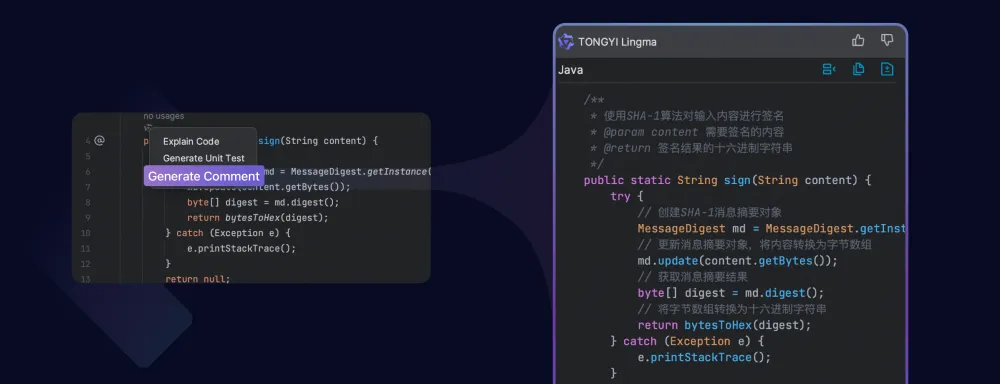
代码解释
覆盖各种编程语言,选中代码后可自动识别编程语言并生成代码解释。跨越语言的边界,让你阅读代码更高效。
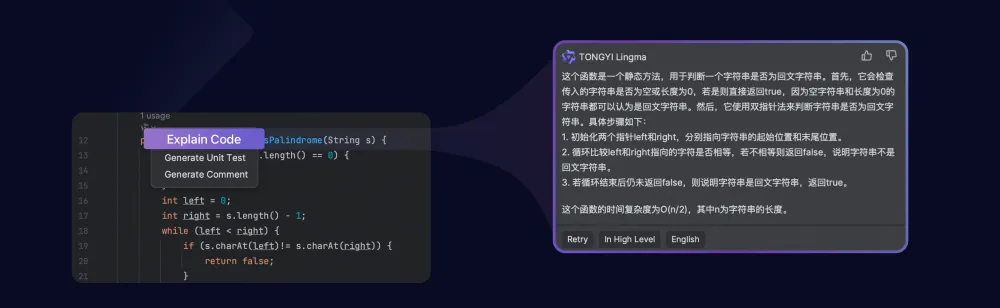
研发领域自由问答
遇到编码疑问、技术难题时,一键唤起通义灵码,无需离开 IDE 客户端,即可快速获得答案和解决思路。聚焦研发领域知识的问答,帮助开发者快速解决问题。

异常报错智能排查(Java)
当运行出现异常报错时,一键启动报错排查的智能答疑,可结合运行代码、异常堆栈等报错上下文,快速给出排查思路或修复建议代码。

双模引擎,一键切换
支持极速离线模型(Java/Python)、云端大模型两种代码补全方式,极速离线模型拥有单行补全的能力,云端大模型具备函数生成的能力。在你需要的时候,可一键切换,满足不同网络环境、不同补全强度的场景诉求。
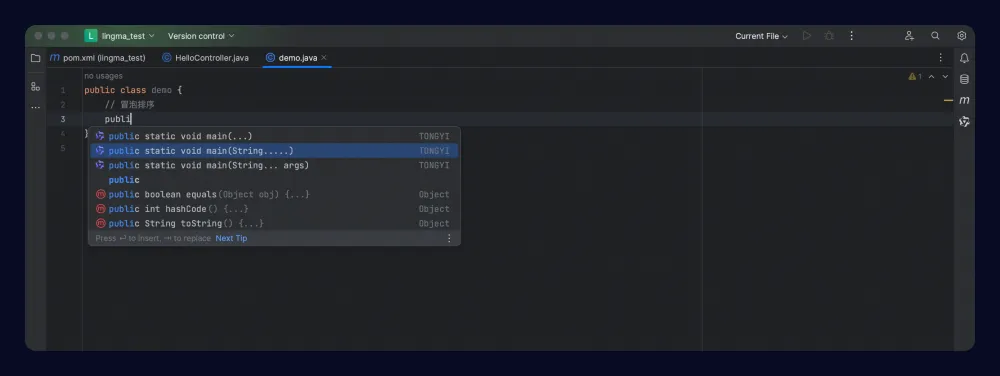
支持编程语言
支持 Java、Python、Go、C#、C/C++、JavaScript、TypeScript、PHP、Ruby、Rust、Scala、Kotlin 等主流编程语言。
支持 IDE 及操作系统
通义灵码目前支持 JetBrains IDEs、Visual Studio Code、Visual Studio 2022,在对应的插件市场下载和安装。
JetBrains IDEs 中安装指南
本安装步骤适用于 macOS、Windows 或 Linux 的 JetBrains IDEs 中安装通义灵码。
步骤 1:准备工作
- 操作系统:Windows 7 及以上、macOS、Linux;
- 下载并安装兼容的 JetBrains IDEs 2020.3 及以上版本,通义灵码与以下 IDE 兼容:
- IntelliJ IDEA(旗舰版、社区版、教育版)
- Android Studio
- CLion
- GoLand
- PhpStorm
- PyCharm(专业版、社区版、教育版)
- Rider
- RubyMine
- RustRover
- WebStorm
- …
更多详细信息,请参阅JetBrains IDE工具查找器。
步骤 2:在 JetBrains IDEs 中安装通义灵码
Tips:以在 IntelliJ IDEA 中安装通义灵码为例。
方法 1:从插件市场安装
- 打开 IntelliJ IDEA 设置窗口,在插件市场中搜索 TONGYI Lingma,找到通义灵码后单击安装。
- 安装完成后,请重启 IntelliJ IDEA。
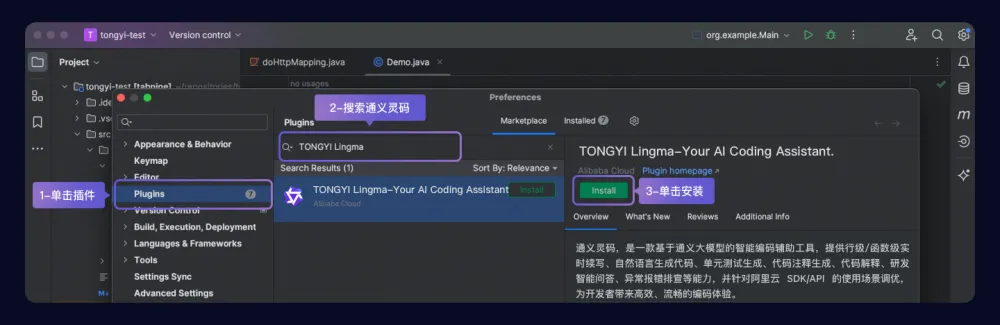
方法 2:下载安装包安装
- 单击下方链接,下载 JetBrains IDEs 的 zip 安装包;
- 下载完安装包后,打开 IntelliJ IDEA 后,打开设置,在插件管理的设置下拉菜单中单击从本地安装插件,选择下载的 zip 文件后安装。
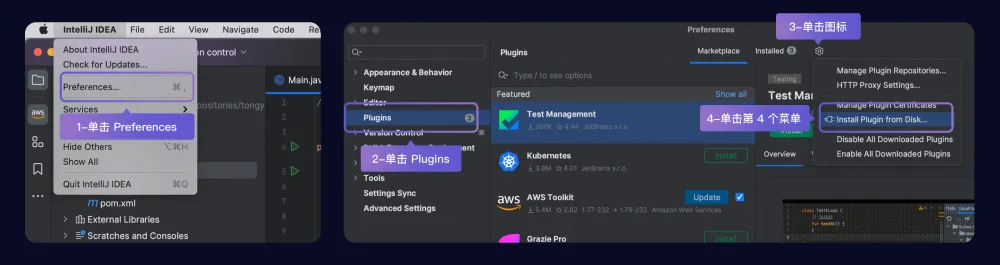
- 安装完成后,请重启 IntelliJ IDEA。
步骤 3:登录并开启智能编码之旅
- 重启 IntelliJ IDEA 后,单击侧边导航的通义灵码,在通义灵码助手的窗口单击登录按钮。
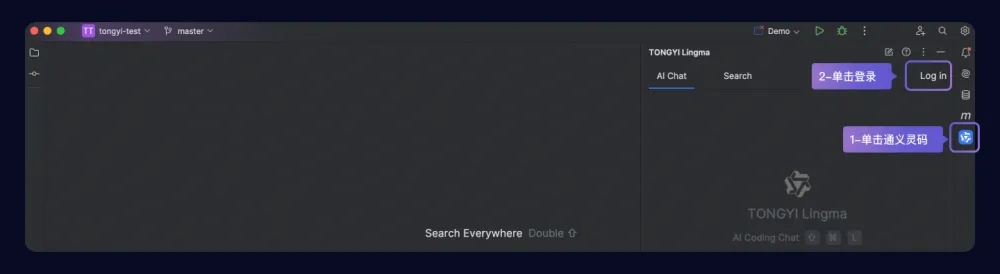
单击登录后,将前往登录页面,完成登录后可进入 IDE 客户端开始使用。
Visual Studio Code 中安装指南
本安装步骤适用于 macOS、Windows 或 Linux 的 Visual Studio Code 中安装通义灵码。
步骤 1:准备工作
- 操作系统:Windows 7 及以上、macOS、Linux;
- 下载并安装 Visual Studio Code 1.68.0 及以上版本。
步骤 2:在 Visual Studio Code 中安装通义灵码
方法 1:从插件市场安装
说明
- 打开 Visual Studio Code 扩展窗口,搜索 TONGYI Lingma,找到通义灵码后单击安装。
- 安装完成后,请重启 Visual Studio Code。
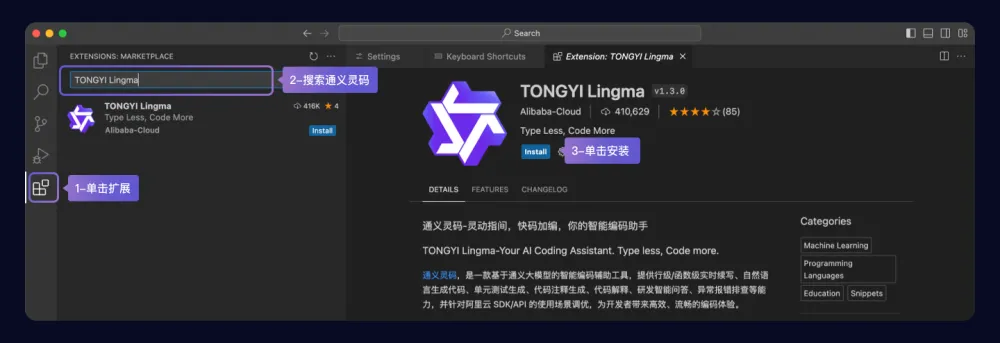
方法 2:下载安装包安装
- 单击下方链接,下载 Visual Studio Code 的 VSIX 安装包;
- 下载完安装包后,打开 Visual Studio Code 后,单击扩展,单击更多按钮,在下拉菜单中单击 从 VSIX 安装,选择下载的 VSIX 文件后安装;
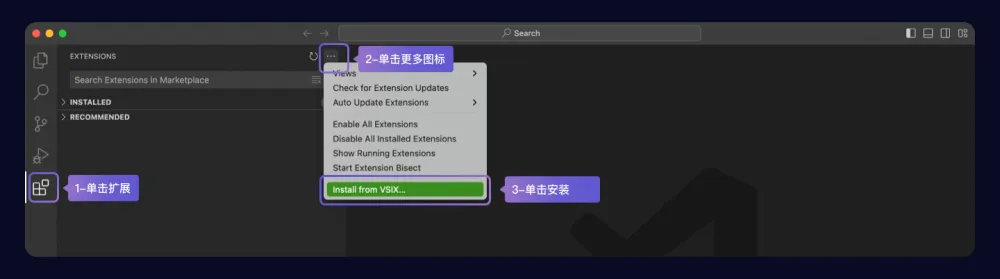
- 安装完成后,请重启 Visual Studio Code。
步骤 3:登录并开启智能编码之旅
- 重启 Visual Studio Code 后,单击侧边导航的通义灵码,在通义灵码助手的窗口单击登录按钮。
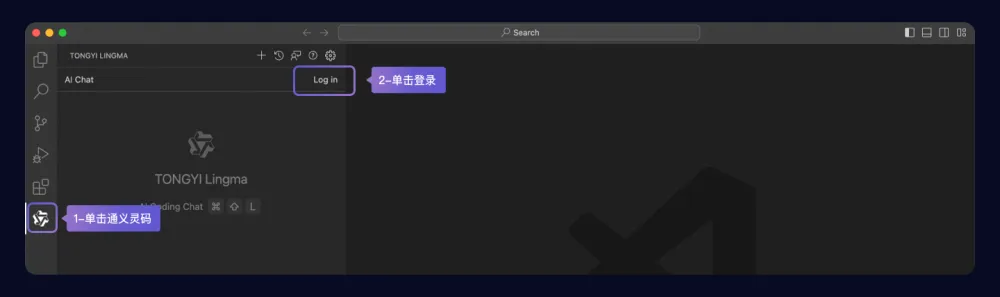
Tips:如果安装后在侧边导航上找不到通义灵码入口,可鼠标聚焦在侧边导航后右键查看,勾选通义灵码后即可将插件入口配置在侧边导航上。
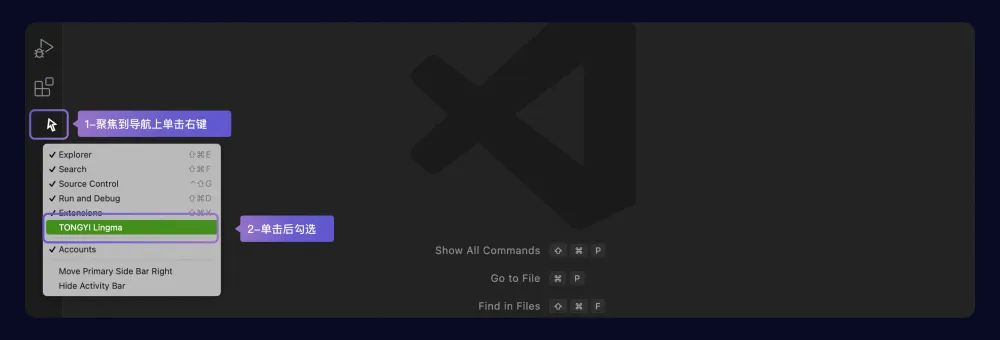
单击登录后,将前往登录页面,完成登录后可进入 IDE 客户端开始使用。
Visual Studio 中安装指南
本安装步骤适用于 Windows 10 及以上操作系统中安装和使用通义灵码。
步骤 1:准备工作
- 操作系统:Windows 10 及以上;
- 下载并安装 Visual Studio 2022 17.3.0及以上版本,或 Visual Studio 2019 16.3.0及以上版本
步骤 2:在 Visual Studio 中安装通义灵码
方法 1:从插件市场安装
- 打开 Visual Studio 顶部扩展-管理扩展窗口,搜索 TONGYI Lingma,找到通义灵码后单击安装。
- 安装完成后,请重启 Visual Studio。
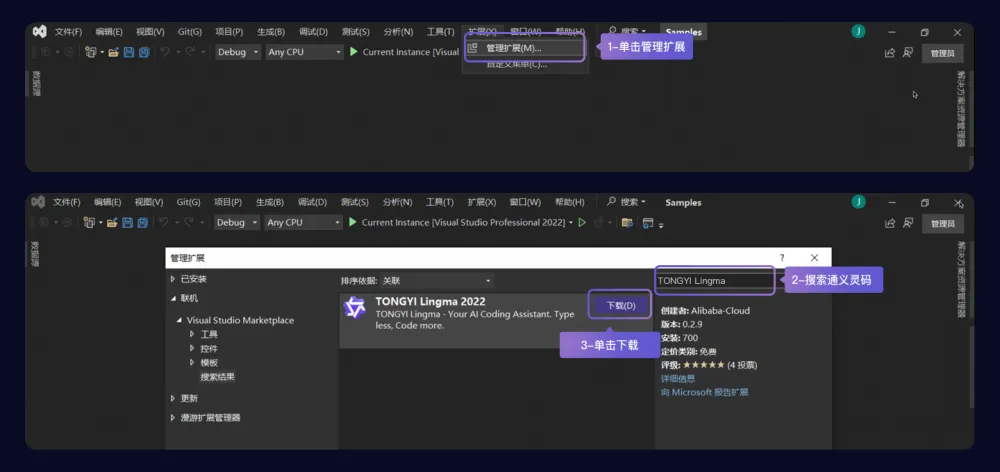
方法 2:下载安装包安装
- 单击下方链接,下载 Visual Studio 的 VSIX 安装包;
⇩ TONGYI Lingma - Visual Studio 2022
⇩ TONGYI Lingma - Visual Studio 2019
- 关闭已经打开的 Visual Studio 2022 或 Visual Studio 2019;
- 下载完安装包后,找到该通义灵码的安装包(以 VSIX 为扩展名),双击安装包,按照安装向导操作即可。
步骤 3:登录并开启智能编码之旅
重启 Visual Studio 后,单击顶部导航工具
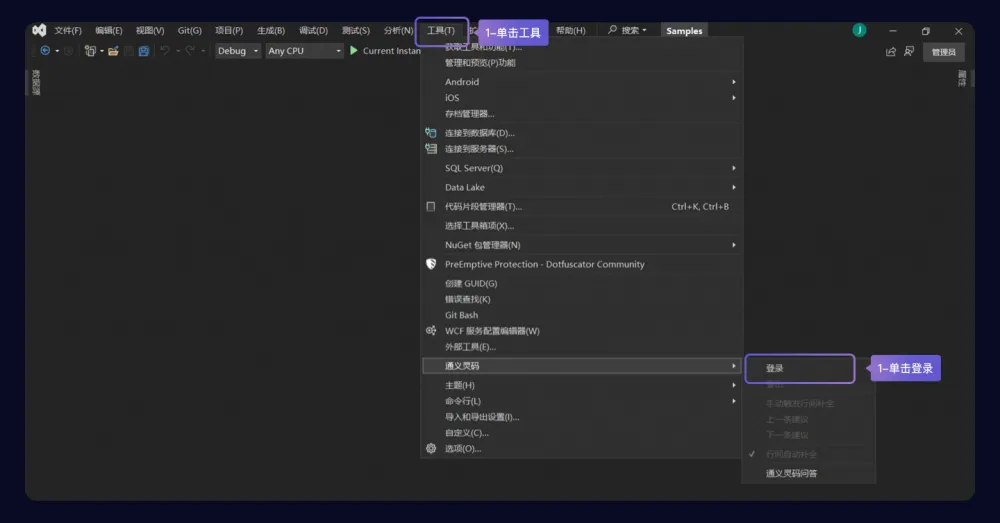
单击登录后,将前往登录页面,完成登录后可前往 IDE 客户端开始使用。
登录账号
使用阿里云账号登录通义灵码有两种方式:
- 前往阿里云登录页,登录通义灵码(推荐);
- 使用阿里云账号的 AK/SK 登录通义灵码。
方式 1:前往阿里云登录页,登录通义灵码(推荐)
安装完通义灵码插件后,通常情况下,你可以通过 IDE 客户端的插件上的登录按钮前往阿里云登录页完成登录,操作步骤如下:
-
在 IDE 客户端的通义灵码插件中,找到登录按钮,不同 IDE 客户端中位置不一样(如下图所示),操作步骤如下:
- 在 JetBrains IDEs、Visual Studio Code 中,单击通义灵码智能问答窗口中的登录按钮,即可前往阿里云登录页;
- 在 Visual Studio 中,单击顶部导航工具-通义灵码,单击登录按钮,即可前往阿里云登录页;
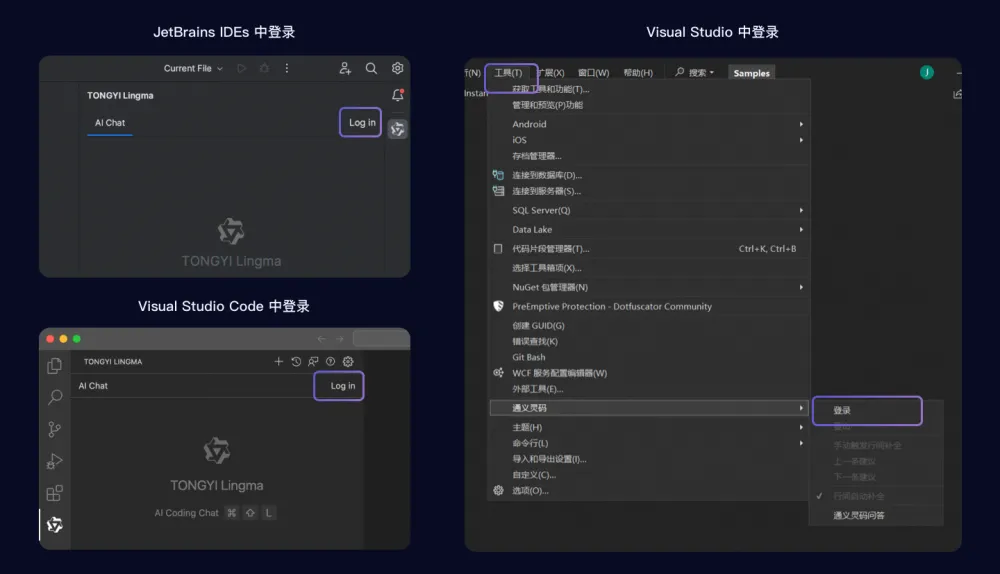
- 在阿里云登录页面中,完成阿里云登录(RAM 用户可在 RAM 用户登录页面中登录)后,即可看到登录完成的状态,此时即可前往插件端使用。
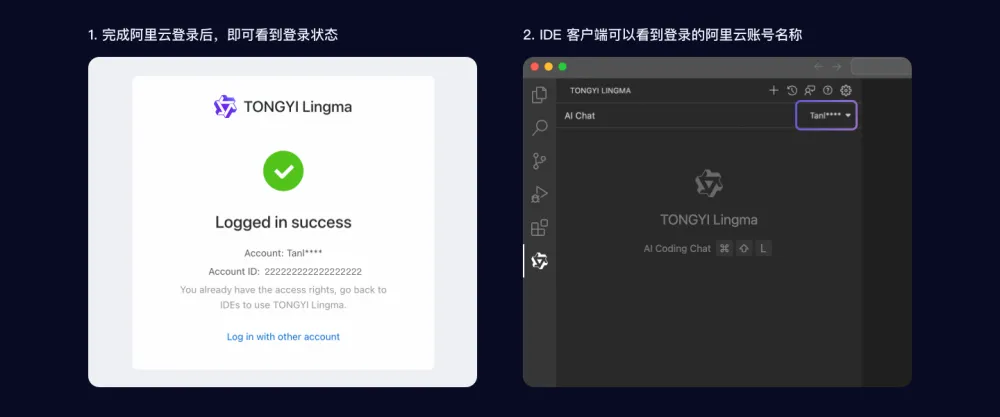
方式 2:使用阿里云账号的 AK/SK 登录通义灵码
如果遇到无法打开浏览器的阿里云登录页面时,可使用阿里云账号的 AK/SK 登录通义灵码,情况如下:
- 当你进行远程开发时,如使用 Remote SSH、WSL、Docker 的开发环境,可以使用 AK/SK 的方式登录通义灵码;
- 当你使用 Visual Studio Code 的 Web IDE 时,可以使用 AK/SK 的方式登录通义灵码;
- 当你使用基于 Visual Studio Code 的 Web IDE 开源版本构建的 IDE 时,如果 IDE 提供方对接了 Open VSX 时,可以使用 AK/SK 的方式登录通义灵码,直达插件地址:https://open-vsx.org/extension/Alibaba-Cloud/tongyi-lingma;
- 其他无法打开阿里云登录页面的情况。
操作步骤如下:
- 前往阿里云控制台获取 AccessKey,具体操作可参考:创建AccessKey。
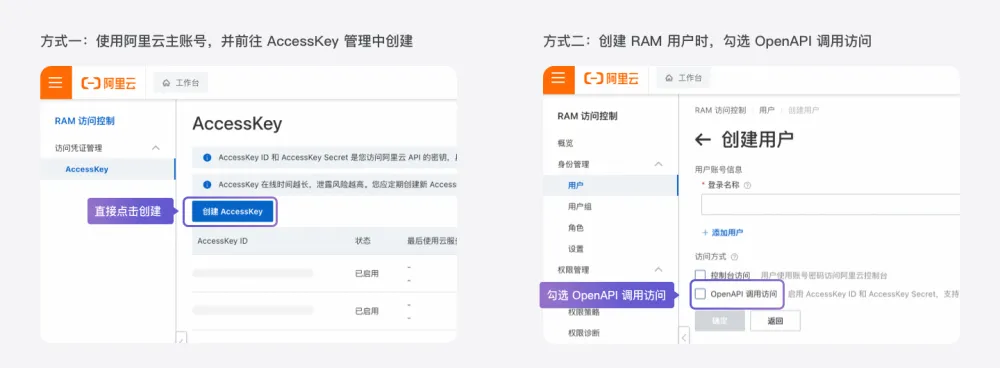
-
在插件中输入 AccessKey ID、AccessKey Secret 进行登录,不同 IDE 客户端中操作不一样(如下图所示),操作如下:
- VS Code:在 IDE 中使用快捷键
⌘⇧P(Ctl``Shift``P)打开命令面板,搜索 TONGYI Lingma,即可看到使用 AK/SK 登录通义灵码,单击后分步输入 AccessKey ID、AccessKey Secret,选择身份(未加入任何企业时将跳过)单击Enter/Return键,即可完成登录; - JetBrains IDEs:打开 IDE 的设置页面,找到通义灵码插件设置,在未登录状态即可看到 AK/SK 登录入口,输入 AccessKey ID、AccessKey Secret 后,选择身份(未加入任何企业无需选择),然后单击登录即可;
- 暂不支持在 Visual Studio 中使用 AK/SK 登录。
- VS Code:在 IDE 中使用快捷键
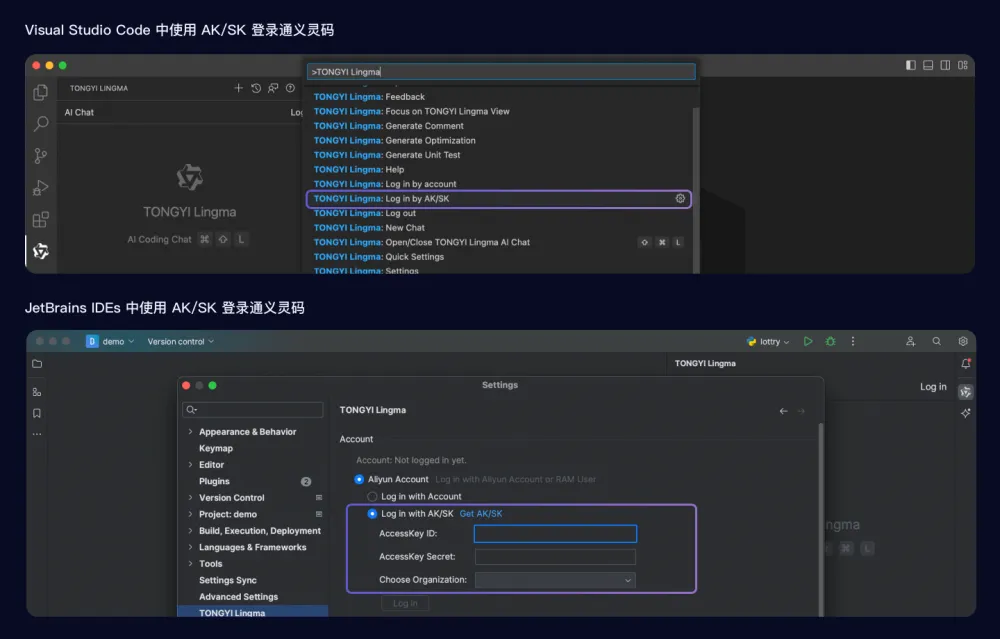
欢迎进入官网体验通义灵码:https://tongyi.aliyun.com/lingma/






















 424
424

 被折叠的 条评论
为什么被折叠?
被折叠的 条评论
为什么被折叠?








